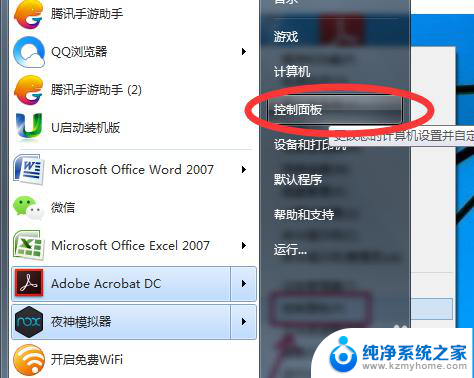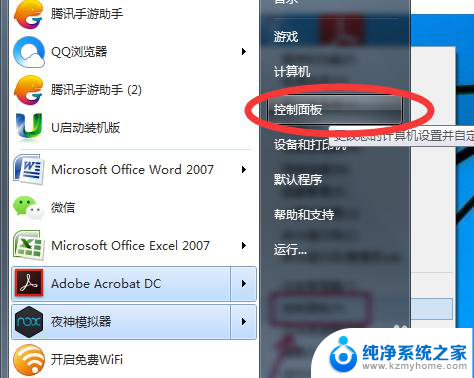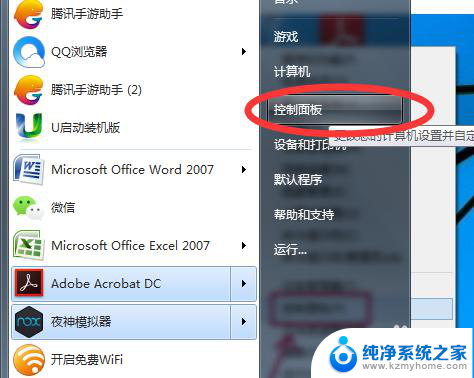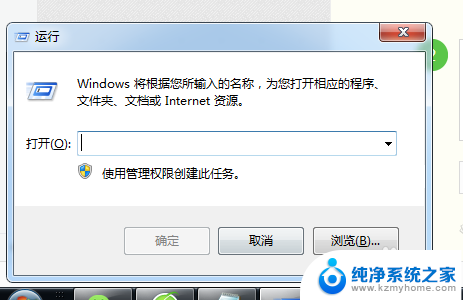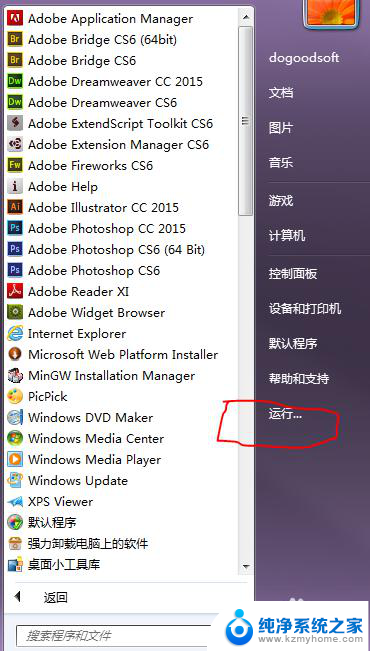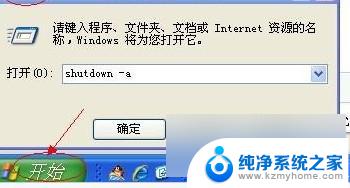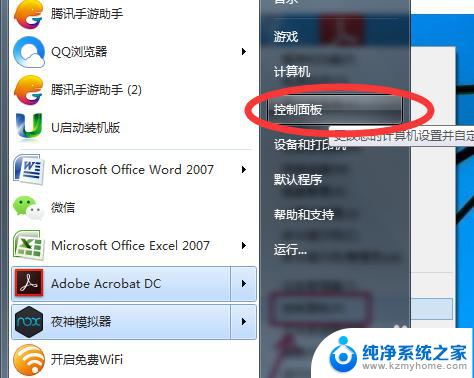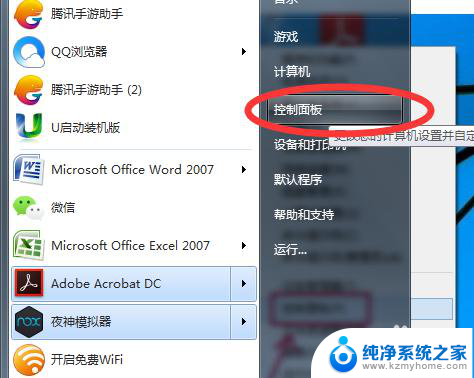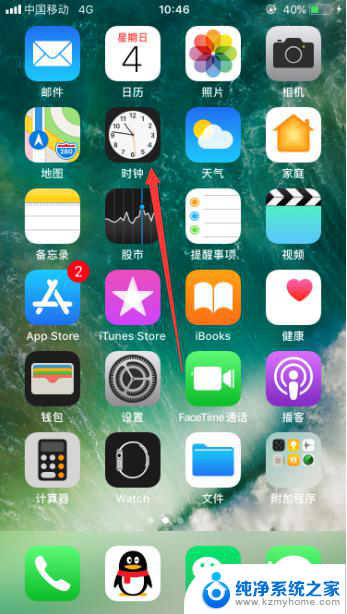怎么让电脑定时自动关机 怎样在电脑上设置定时关机
在生活中,我们经常会遇到需要让电脑定时自动关机的情况,这不仅可以节省能源,还能保护电脑硬件的寿命,怎样在电脑上设置定时关机呢?其实很简单,只需要在电脑的设置中找到定时关机功能,设置好关机时间即可。通过这种方式,我们不仅可以方便地让电脑在指定时间自动关机,还能有效地提高电脑的使用效率。
步骤如下:
1.按“win+R”,win一般是在键盘最下面一排Ctrl 和Alt 之间的像窗户的标志按键,按住win,再按下字母R键,电脑左下角会出现运行对话框,如下图
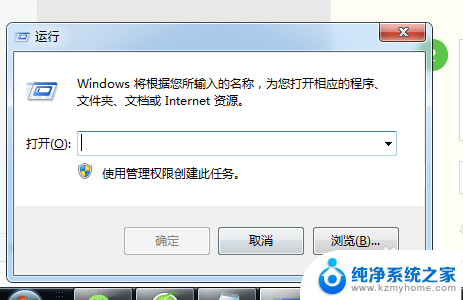
2.在对话框的编辑栏里输入“Shutdown -s -t 600”(注:引号不输入,“-s”“-t”及“600”前面均有一个空格。其中的数字代表的是时间,单位为秒,如上600即代表10分钟)想设置几天后关机就算出到那时有多少秒,然后把结果代替上面的600即可
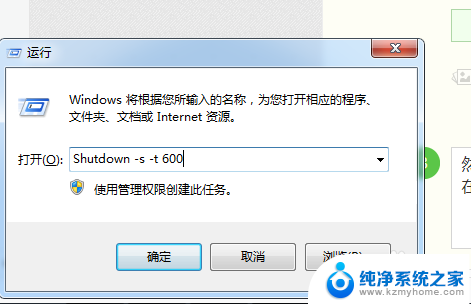
3.然后点击“确认”,完成设置。此时,系统会弹出系统提示对话框。提示系统将在10分钟内关闭,有的电脑可能是在任务栏右边冒泡提醒,而且几秒后就会自动消失,所以要注意看看有没有显示设置正确。
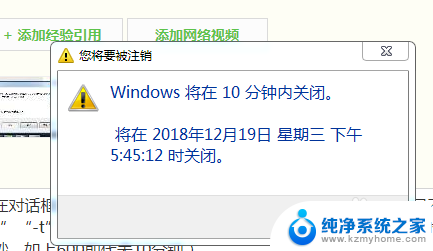
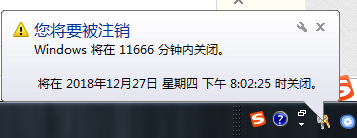
以上是关于如何设置电脑定时自动关机的全部内容,如果遇到相同情况的用户,可以按照小编的方法来解决。